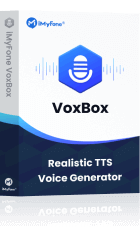iMyfone VoxBox - PDF Vorlesen App
Lassen Sie deutsche PDF-Dateien mit einem Klick auf Ihrem PC vorlesen. Unterstützt Text zu Sprache oder Sprache zu Text. Einfach zu bedienen, 2000 Zeichen kostenlos umwandeln!
PDF-Dateien sind ein weit verbreitetes Format in Geschäftswelt und akademischen Kreisen. Oft visuell dargestellt, können diese Dokumente für Personen mit Sehbehinderungen schwierig zu lesen sein. Zudem fehlt berufstätigen Menschen und Studierenden oft die Zeit, sich durch umfangreiche Texte zu arbeiten.
Für solche Situationen ist PDF vorlesen lassen eine hilfreiche Lösung. Durch die Konvertierung von Text in gesprochene Sprache, lassen sich Informationen einfach und überall erfassen.

In diesem Beitrag zeigen wir Ihnen, wie Sie PDF-Dokumente auf Windows-Rechnern, iPhones und Android-Smartphones vorlesen lassen können. Darüber hinaus stellen wir Ihnen Software- und Funktionsoptionen für jede Plattform vor.
Wie kann man PDF auf dem PC vorlesen lassen?
Es ist immer bequem, PDFs auf einem PC zu lesen, zu bearbeiten, zu konvertieren und andere Dinge zu tun. Aber das Bearbeiten und Lesen von PDFs unterwegs ist immer weniger bequem und lästig. Deshalb stellen wir Ihnen hier zwei Möglichkeiten vor, wie Sie PDFs auf Ihrem PC vorlesen lassen können.
1 PDF mit der Text-zu-Sprache-Software vorlesen lassen – Speichern von Audio ist möglich
Es ist immer empfehlswert, PDFs mit Text-zu-Sprache-Software von Drittanbietern vorlesen zu lassen, weil Sie nicht nur PDF vorlesen lassen sondern auch weitere Aufgaben im Zusammenhang mit der Audioumwandlung ausführen.
iMyFone VoxBox - PDF Vorlesen App ist eine spezialisierte Software, die mit natürlicher AI-Text-zu-Sprache-Technologie ausgestattet ist. Zusätzlich zum einfachen Vorlesen von PDF-Dokumenten ist es auch möglich, diese als Audiodateien wie MP3 und WAV zu speichern. Die voreingestellten Stimmen sind vielfältig und die Aussprache ist natürlich, nahe an der eines Menschen. Darüber hinaus wird der Text im PDF extrahiert und laut vorgelesen, sodass Sie nicht nur Audio speichern sondern auch Text kopieren und in Word-Format speichern können.
▼ So lassen Sie PDF mit VoxBox vorlesen:
Schritt 1. Klicken Sie auf die Schaltfläche oben, um die Software herunterzuladen und zu starten, und wählen Sie dann den Tab „PDF zu Sprache“.
Schritt 2. Klicken Sie auf „Datei hinzufügen“ oder ziehen Sie die PDF-Datei, die Sie vorlesen lassen möchten, in das Programm.
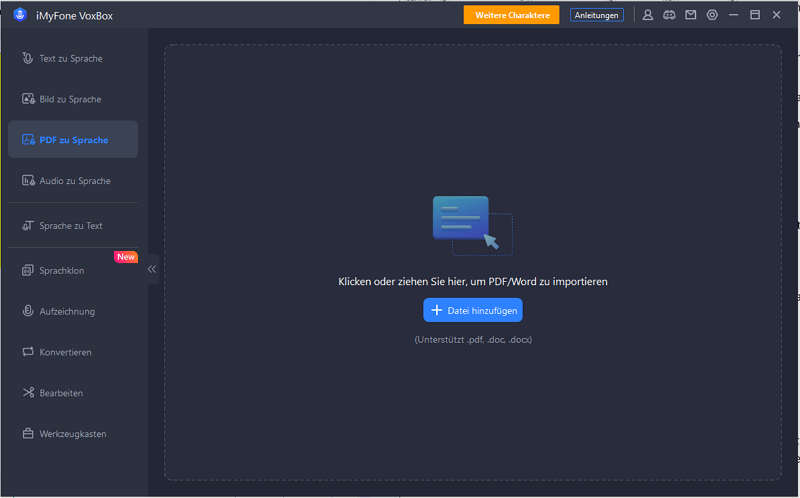
Schritt 3. Der Text wird erkannt und angezeigt. Stellen Sie die Sprache, die Stimme und die Audio-Parameter auf der rechten Seite ein.
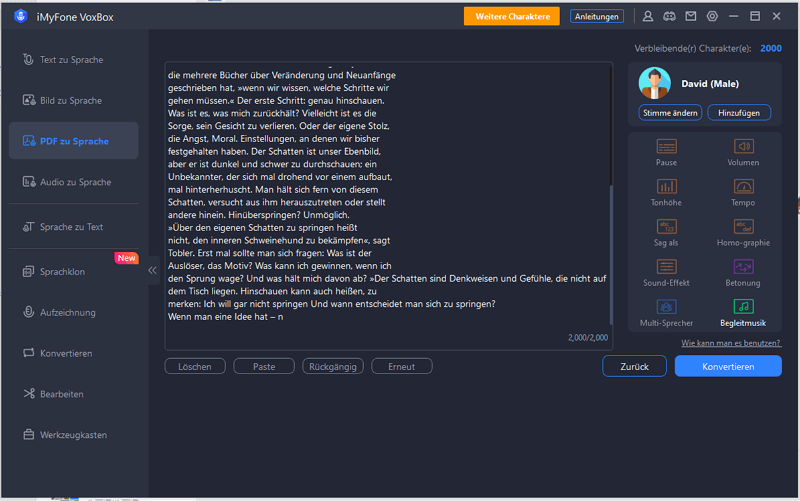
Schritt 4. Klicken Sie auf „Konvertieren“ und warten Sie einen Moment, dann wird das generierte Audio unten angezeigt. Sie können es abspielen oder herunterladen.
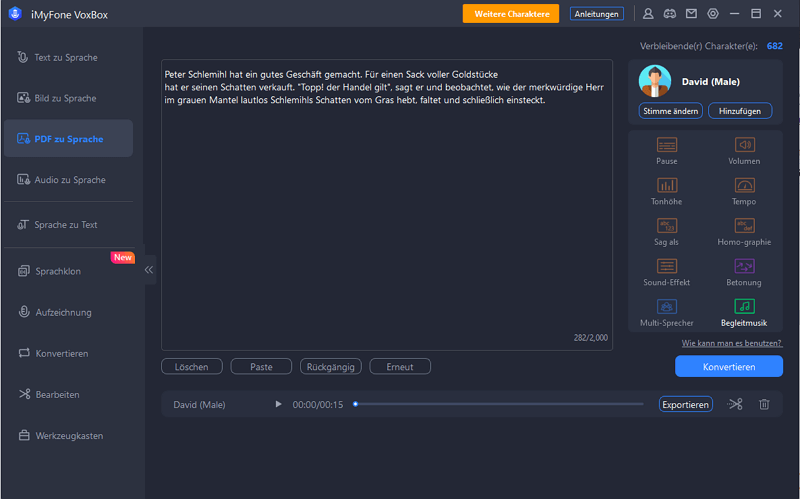
Bitte beobachten Sie:
Die kostenlose Version kann bis zu 2000 Zeichen vorlesen. Dann stoppt die Erkennung automatisch, wenn die Anzahl der Zeichen im erkannten Text 2000 erreicht, was zu unvollständigen Sätzen führen kann. Um die Genauigkeit des PDF-Lesens zu gewährleisten, korrigieren Sie bitte einmal die erkannten Zeichen und stimmen Sie die Eingabe- und Ausgabesprachen überein.
2 PDF mit integrieter Funktion von Acrobat Reader vorlesen lassen- der offizielle Weg
Adobe Systems bietet mit dem „Acrobat Reader“ eine kostenlose und offizielle Software zur Anzeige von PDF-Dateien an. Verfügbar für Windows und Mac OS X, wird sie als standardmäßiger PDF-Viewer genutzt. Zudem verfügt der Acrobat Reader über eine integrierte Vorlesefunktion.
Schritt 1. Starten Sie Acrobat Reader und öffnen Sie das gewünschte PDF-Dokument.
Schritt 2. Wählen Sie in der oberen Menüleiste „Anzeige > Sprachausgabe > Sprachausgabe aktivieren“.
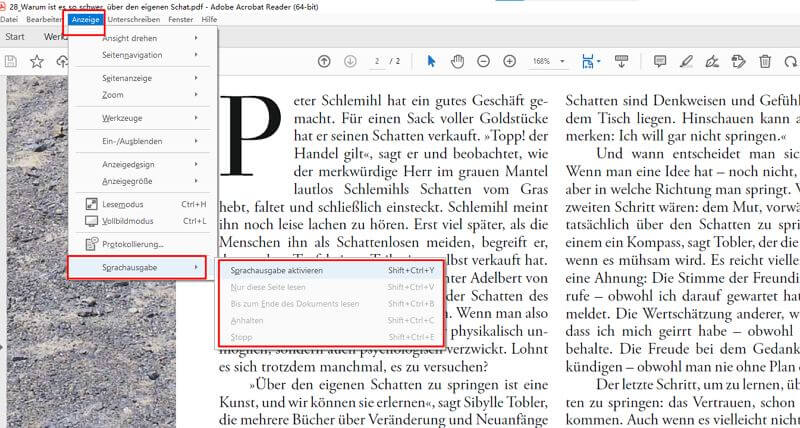
Schritt 3. Doppelklicken Sie auf den gewünschten Text - er wird automatisch vorgelesen (Text wird automatisch getrennt).
Schritt 4. Wählen Sie aus dem Sprachausgabe-Menü „Nur diese Seite lesen“ oder „Bis zum Ende des Dokuments lesen“, um den gesamten Text vorzulesen.
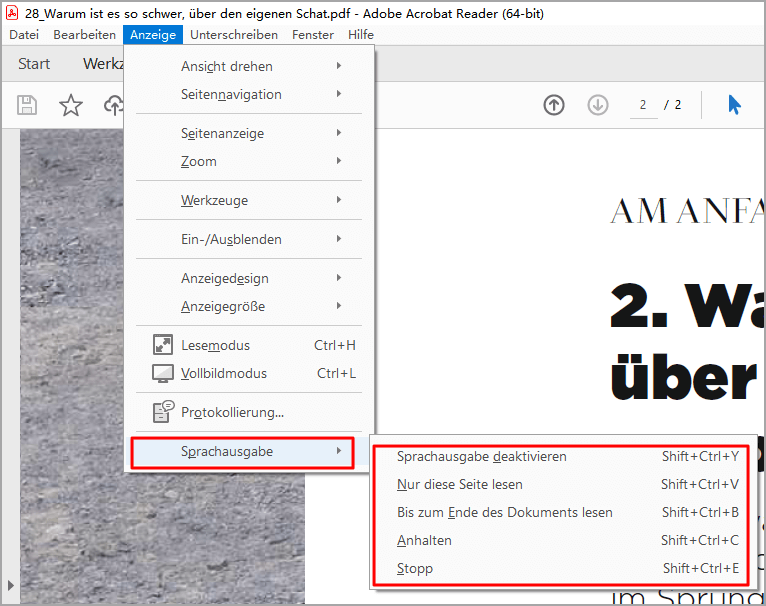
Bitte beachten Sie:
Wenn die Dokumentstruktur der PDF-Datei komplex ist, kann das Vorlesen beeinträchtigt sein, wenn das Dokument nicht entsprechend organisiert ist. Zudem können nicht-textbasierte Elemente wie Bilder und Grafiken nicht vorgelesen werden.
Häufige Fragen zur PDF-Vorlese-Einstellung im Acrobat Reader
Viele Menschen möchten die PDF-Lesefunktion des Acrobat Readers anpassen. Unten sind einige häufig gestellte Fragen und Antworten.
Q1. Wie kann ich die Leserichtung von PDF im Acrobat Reader ändern?
Sie können es einstellen, indem Sie im Acrobat Reader-Menü auf „Bearbeiten > Einstellungen > Lesen“ gehen. Es ist möglich, von links nach rechts, von oben nach unten Ordnung, Druckdatenstrom usw. zu lesen.
Sie können auch die Reihenfolge für jeden Abschnitt festlegen, indem Sie auf Werkzeuge > Barrierfreiheit > Lesereihenfolge klicken. Dies erfordert jedoch den Kauf von Acrobat Reader Pro.
Q2. Wie schalte ich die Sprachausgabe-Funktion im Acrobat aus?
Es ist das Gleiche wie das Starten des Vorlesens. Wählen Sie „Sprachausgabe“ aus der Menüleiste „Anzeige“ und klicken Sie auf die Schaltfläche „Stopp“. In Windows können Sie einfach auf Shift + Ctrl + E drücken, um PDF vorlesen zu beenden.
Q3. Kann ich die Geschwindigkeit des PDF-Vorlesens anpassen?
Sie können die Geschwindigkeit des PDF-Lesens anpassen, indem Sie zu „Bearbeiten > Einstellungen > Lesen“ gehen und dann „Standardsprachattribute verwenden“ unter „Optionen für Sprachausgabe“. Sie sehen nun die Option „Wörter pro Minute“. Erhöhen oder verringern Sie die Zahl, um die Lesegeschwindigkeit anzupassen.
Wie kann man PDF auf Handy vorlesen lassen?
Es gibt Zeiten, in denen Sie ein PDF auf Ihrem Handy oder Tablet vorlesen lassen möchten, etwa in einem Zug oder während der Fahrt. Dann müssen Sie die App verwenden. Als nächstes erklären wir iPhone- und Android-Anwendungen mit einer PDF-Lesefunktion und wie man sie benutzt.
1 So lassen Sie PDF laut mit NaturalReader auf iPhone vorlesen
„NaturalReader Text to Speech” ist eine Text-to-Speech-App für iOS-Geräte. Es unterstützt mehrere Sprachen wie Deutsch, Englisch, Französisch, und Sie können Echtzeit-Untertitel anzeigen, wenn Sie PDF laut vorlesen lassen. Sie können auch die Lesegeschwindigkeit des Dokuments einstellen und wichtige Wörter hervorheben. Es kann auf verschiedene Szenen wie Studium und Arbeit angewendet werden.
▼ So lassen Sie PDF mit NaturalReader Text to Speech vorlesen
Schritt 1. Öffnen Sie App Store auf iPhone oder iPad und suchen Sie nach NaturalReader und installieren.
Schritt 2. Starten Sie die App und tippen Sie auf das „Hinzufügen“-Symbol unten. Wählen Sie „Dokument“ und wählen Sie die PDF-Datei aus, die Sie laut vorlesen möchten, um sie zu importieren.
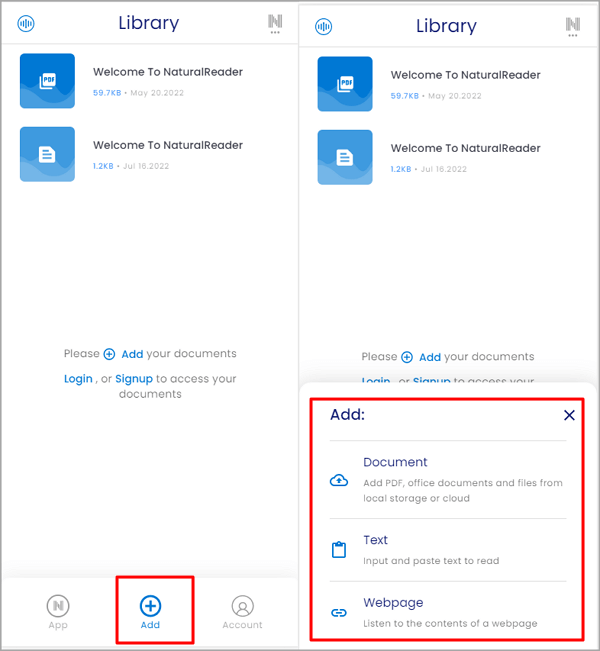
Schritt 3. Klicken Sie auf den Avatar unten, wählen Sie dann Deutsch und die Stimme. Kehren Sie nun zur Oberfläche zurück. Tippen Sie auf die Wiedergabetaste unten, um das Vorlesen des PDF zu starten. Wenn Sie einen bestimmten Teil lesen möchten, tippen Sie einfach doppelt darauf.
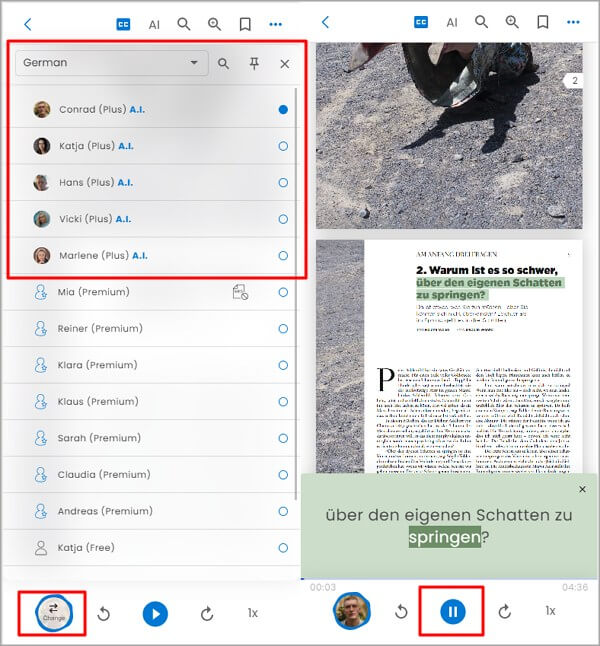
Bitte beobachten Sie:
Die Bedienoberfläche ist leicht verständlich, aber alles ist nur in Englisch geschrieben. Bevor Sie PDF importieren, müssen Sie sich mit Ihrem Google-Konto anmelden. Außerdem müssen Sie jährlich ¥8045 für MP3-Dateien und Textspeicherung bezahlen.
2 So lesen Sie PDF laut mit Voice Aloud Reader (Android)
Auf der anderen Seite, für Android, können Sie die Lese-App „Voice Aloud Reader“ verwenden, um PDF auf Android vorlesen zu lassen. Liest Text in verschiedenen Formaten laut vor, einschließlich PDFs, E-Books, Webseiten und Dokumente. Sie können die Lesereihenfolge von rechts nach links einstellen, und Sie können auch deutschen vertikalen Text lesen. Es unterstützt auch mehrere Sprachen.
▼ So lassen Sie PDF mit Voice Aloud Reader auf Android vorlesen:
Schritt 1. Installieren Sie die App, öffnen Sie sie und tippen Sie auf das Dateisymbol oben.
Schritt 2. Wählen Sie das PDF, das Sie laut vorlesen möchten, und tippen Sie auf „DATEI ÖFFNEN“, um es zu importieren.
Schritt 3. Sobald die Datei geöffnet ist, tippen Sie auf die Wiedergabetaste, um das Vorlesen zu starten.
Schritt 4. Sie können auch die Lesegeschwindigkeit und die Sprache anpassen, indem Sie auf das Pfeilsymbol ganz rechts tippen.
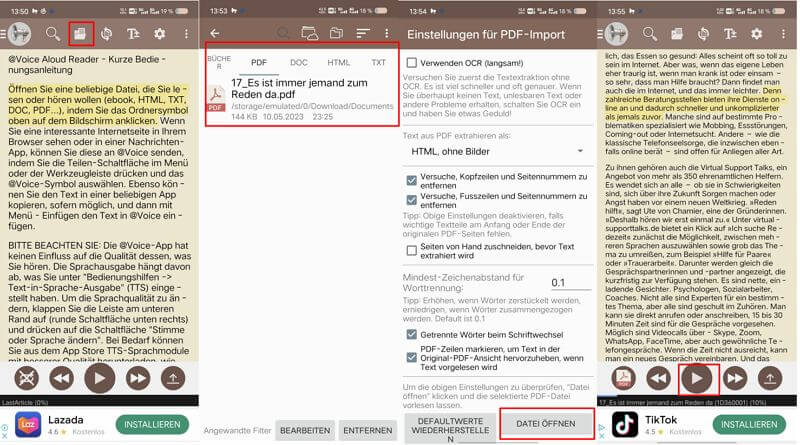
Bitte beobachten Sie:
Die kostenlose Version hat viele Funktionen, aber sie hat Werbung. Sie müssen auf die kostenpflichtige Version upgraden, um keine Anzeigen anzuzeigen. Die Bedienungen sind komplex, und Neulinge können mit einigen von ihnen überfordert sein.
FAQs zum PDF vorlesen lassen
1 Welche App kann PDF vorlesen?
Wenn Sie PDFs auf Ihrem PC vorlesen lassen möchten, empfehlen wir iMyFone VoxBox oder Adobe Acrobat. Wenn Sie ein iPhone verwenden, empfehlen wir NaturalReader, und für Android-Geräte empfehlen wir Voice Aloud Reader.
2 Kann Google PDF laut vorlesen?
Google-Erweiterung Read Aloud kann verwendet werden, um PDF-Dateien, Web-Kopien und mehr vorlesen zu lassen. Es unterstützt über 40 Sprachen, darunter Deutsch, Englisch, Spanisch und Französisch usw.
Fazit
Das war's, wie man PDF auf Ihrem PC, iPhone und Android vorlesen lassen kann. Keine der Methoden garantiert eine perfekt genaue Lesung, daher korrigieren Sie den Text bei Bedarf. Achten Sie auch bei der Verwendung der App auf den Akkuverbrauch.
Darüber hinaus wird „iMyFone VoxBox“, das mehrere Sprachen unterstützt und einen natürlichen und reichhaltigen Stimmenstil hat, besonders empfohlen. Auch für Anfänger leicht zu bedienen, können Sie Audiodateien speichern und gleichzeitig Text extrahieren. Laden Sie die kostenlose Version unten herunter und genießen Sie ein angenehmes PDF-Leseleben!